更新日期:2018-01-07 作者:黑鲨系统 来源:http://www.110pc.cn
近期有很多win10系统网友到本站反映说碰到这样一个情况,就是在进行vpn连接的时候,出现了错误812,导致无法上网,碰到这样的问题怎么解决呢,为此小编就给我们分享一下win10系统下vpn连接出现错误812的原因和处理办法。
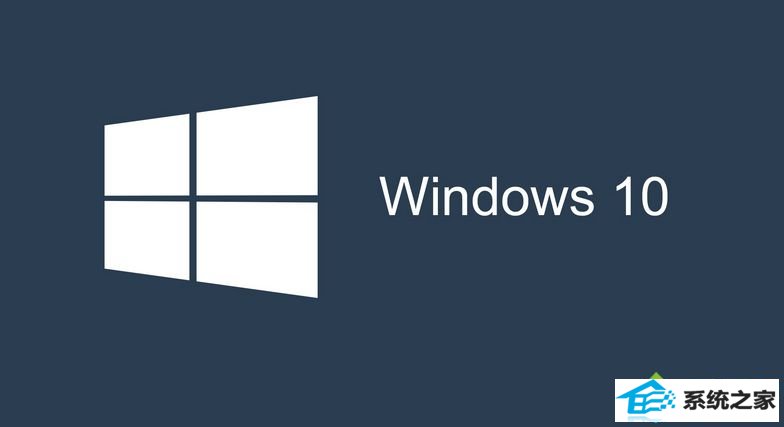
--当服务器网络策略和客户端连接配置文件与身份验证协议不匹配时。这很容易处理。
--当nps未更新添加到网络策略中的“隧道类型”条件的值时。这是一个更复杂的情况。
以下是第二种情况的示例:
--新的网络策略设置为“日期和时间限制”,“操作系统”,“windows组”和“隧道类型”条件
--隧道类型仅使用“ppTp”进行评估,当网友尝试连接到其Vpn客户端时,将显示错误812。
处理方案1:怎么快速绕过错误812
--一旦碰到错误,请确保首先将主dns更改为域控制器。
--完成第一步后,通过访问辅助dns来设置外部dns。
--现在选中主dns的范围为8.8.8.8,检查并应用设置并重头启动Vpn。 它应该正常工作。
处理方案2:检查隧道类型设置
如果问题仍然存在,或者上述处理方案似乎与您的系统不一致,请执行以下步骤:
--选中“隧道类型”条件的附加值,如“L2Tp”获得值“L2Tp oR ppTp”;
--应用并关闭网络政策;
--连接Vpn客户端。 它应该工作。
--将网络策略恢复为“隧道类型”条件的良好值,此处仅为“ppTp”;
--应用并关闭网络政策;
--连接Vpn客户端,它工作正常,您的网络策略现已设置好。
处理方案3:联系您的网络管理员
因为访问权限不足,也大概发生错误812。 在这种情况下,最安全的办法是简单地联系您的网络管理员以更新您的权限并确保所有协议和网络身份验证权限都是正确的。
处理方案4:创建不同的身份验证协议
一些网友建议在使用通过nps(网络策略和访问服务)设置的身份验证协议时发生错误812。 建议的处理方案涉及配置不同的身份验证协议(更安全),例如Ms-CHApv2或EAp,以匹配客户端的设置。
处理方案5:联系您的Vpn提供商
如果仍出现错误812,则应与Vpn服务提供商联系。 每个Vpn开发人员都列出了影响其产品的最常见问题以及相应的处理方案。
上述就是win10系统下vpn连接出现错误812的详细处理办法,通过上面的办法相信可以借助我们很好的处理这个问题。